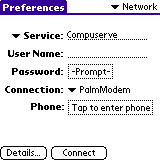
Рисунок 15 Стандартный вид меню "Network" с не нужными нам соединениями
Compuserve, Earthlink, Unix, Vario и другие если Вы смутно представляете, что это значит и не собираетесь работать не с одним из данных сервисов — смело удаляйте все созданные по умолчанию соединения.
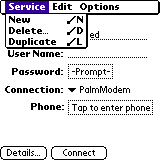
Рисунок 16 Удаляем не нужные соединения
Нажмите в верхний левый угол дисплея, выберите Service а Delete… на предложение системы:
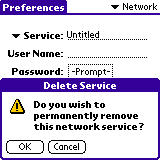
Рисунок 16 Смело жмем кнопку "OK"
"Do you wish to permanently remove this network service?" ответьте "OK" и так до полного уничтожения лишних "мусорных" соединений.
Создаём теперь своё новое соединение, нажмите в верхний левый угол дисплея, выбираем Service а New. Мы создадим два соединения с именами, как и в меню "Connection" 1) PC-11520, 2) Lan-11520.
Называем наше соединение, как я уже сказал, это будет PC-11520, далее идёт User Name: в нашем случае beeline, Password: beeline, эти два параметра меняются крайне редко. В случае подключения через GPRS они одинаковы для всех абонентов, т.к. оборудование оператора может однозначно автоматически определить, какой из абонентов работает с данным каналом.
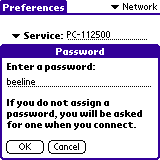
Рисунок 18 Сохраняем введённый пароль, нажав на кнопку "OK"
После ввода пароля сохраняем его нажатием кнопки "OK", далее выбираем ранее созданное нами в меню "Connection" подключение Connection: PC-115200.
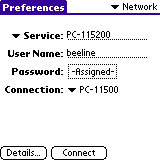
Рисунок 19 Как выглядит окно после настройки
Переходим к тонкой настройке соединения, нажимаем кнопку "Details…". Connection type: PPP (point-to-point protocol - протокол передачи от точки к точке, протокол двухточечного соединения) протокол передачи данных, далее идёт Idle timeout: Never время в течении которого компьютер будет держать связь в случае простоя соединения.
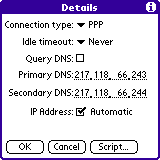
Рисунок 20 Настройка Details профиля PC-115200
Установка следующего параметра, требует обращения на сайт оператора или звонок в службу технической поддержки за получением параметров DNS серверов, для BeeLine:
Primary DNS: 217.118.66.243
Secondary DNS: 217.118.66.244
В строке IP Address: Automatic обязательно должна стоять галочка!
Скрипт это не скрип
Теперь, когда мы закончили настройку в данном окне перейдём к самому главному в настройке соединения "Network" к скрипту подключения. По данному вопросу можно говорить и спорить часами, в конференциях постоянно вспыхивают и погасают споры какой скрипт лучше, как их правильно писать, какие параметры указывать и прочие. Намой взгляд самый удобный скрипт это самый короткий скрипт, так думает и основная масса пользователей мало кому хочется записать в КПК вот такой гигант:
Send:ATZ
Send CR:
Send:AT+CGDCONT=1,"IP","internet.beeline.ru"
Send CR:
Wait:OK
Send CR:
Send:GPRS1
Send CR:
Send:GPRS2
Send CR:
Send:GPRS3
Send CR:
Send:GPRS4
Send CR:
Send:GPRS5
Send CR:
Send:GPRS6
Send CR:
Send:GPRS7
Send CR:
Send:GPRS8
Send CR:
Send:GPRS9
Send CR:
Send:GPRS10
Send CR:
Delay:1
Send CR:
Send:ATD*99***1#
Send CR:
Wait:CONNECT
End:
Разумеется вот такой малыш:
Send:ATD*99***1#
Send CR:
Send:AT+CGDCONT=1,"IP","internet.beeline.ru"
End:
выглядит куда более привлекательно. При написании скриптов следует придерживаться одного важного правила, все команды записываются ПЕЧАТНЫМИ буквами, только в строке инициализации допускается использовать строчные буквы! Скриптов написано огромное множество, Вы сами можете попрактиковаться в написании, изучив нижеприведённое описание. Приведённые выше два скрипта являются рабочими, но невооруженным взгляд видно, что отличаются они существенно. Самый, намой взгляд, надёжный скрипт для работы в сети GPRS оператора BeeLine выглядит вот таким образом:
Send:ATZ
Send CR:
Send:AT+CGDCONT=1,"IP","internet.beeline.ru",0.0.0.0,0,0
Send CR:
Wait:OK
Send CR:
Send:GPRS
Send CR:
Delay:1
Send CR:
Send:ATD*99***1#
Send CR:
Wait:CONNECT
End:
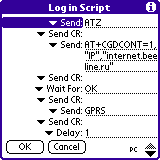
Рисунок 21 Записываем скрипт
Давайте разберем скрипт поподробнее, строка за строкой.
Первая строка [ATZ] - сбрасывает параметры модема. После нее следует символ завершения строки [Send CR]. Вторая строка — это строчка предварительной инициализации модема. Причём у всех операторов она примерно одинакова. Разница только в подстроке APN - в случае "Билайн" это - [internet.beeline.ru]. Разница также может быть в подстроке [0.0.0.0], в некоторых случаях ее рекомендуют заключить в двойные кавычки. Во всей второй строке не должно быть пробелов. Третья строка [Wait:OK] - ждёт отклика от модема о том, что команды были получены благополучно. Бывает очень полезно для старых мобильных телефонов с медленными модемами. Четвёртая строка [GPRS] - сообщает модему, что подключение происходит к GPRS сети. Пятая строка [Delay:1] просто делает паузу (паузу можно увеличить), но она иногда необходима телефону. Некоторые пользователи используют более надёжный параметр [OK] записывая его так - [Wait:OK]. Шестая строка [Send:ATD*99***1#] для мобильных телефонов Ericsson или Sony Ericsson [Send:ATD*99#] - номер дозвона до оператора. Обратите внимание на отсутствие пробела. Седьмая строка [Wait:CONNECT] - даёт команду модему обмениваться данными с провайдером, в нашем случае это BeeLine, до момента установления контакта и выхода в сеть. Скрипт чрезвычайно полезно записать в какой-нибудь из профайлов подключения, чтобы он был под рукой.
В случае возникновения проблем с доступом в сеть Интернет следует воспользоваться другим созданным ранее профилем в меню "Connection" Lan-11520. Можно создать новое соединение и назвать его Lan-11520 на основе вышеописанного профиля PC-11520, что настоятельно рекомендую. Возможно, просто изменить Connection: PC-115200 на Connection: Lan-11520 и сохранить кнопкой "OK".
Теперь, когда вы создали свой профиль в меню "Network", включайте на мобильном телефоне передачу данных GPRS (предварительно подключив услугу GPRS-Internet у вашего оператора) и порт IrDA или Bluetooth. Если вы будете выходить в GPRS через соединение по радио каналу Bluetooth, то предварительно настройте КПК и мобильный телефон на обмен данными.
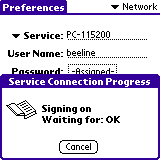
Рисунок 22 Нажав кнопку "down" наблюдаем, что происходит в процессе дозвона"
Находясь в меню "Network" жмите на кнопку "Connect" ждите приглашения, когда кнопка изменится на "Disconnect" (можно просмотреть, что происходит в момент дозвона, нажав на кнопку прокрутки текста "down").
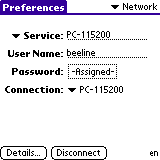
Рисунок 23 Всё мы в сети Internet"
Программы для работы с сетью сами определяют последний активный профиль и самостоятельно начинают "дозвон".
Пишем протокол.
Стоит отметить, операционная система Palm ведётся Log (протокол процесса дозвона) пользователь может посмотреть, в чем проблема и попытаться её устранить, т.ж. записи логов обязательно необходимо давать в интернет конференции в случае обращения за помощью.
Пример лога:
Connect Log
S: ATZ
S: ^M
S: AT+CGDCONT=1,"IP","internet.beeline.ru"
S: ^M
R: AT+CGDCONT=1,"IP","internet.beeline.ru"\r\r\nOK
S: ^M
S: GPRS
S: ^M
S: ^M
S: ATD*99***1#
S: ^M
R: \r\nATD*99***1#\r\r\nCONNECT
LCP->CfgReq
LCP<-CfgReq
LCP->CfgRej
LCP<-CfgNak
LCP->CfgReq
LCP<-CfgReq
LCP->CfgAck
LCP<-CfgAck
LCP Up
CHAP<-Req
CHAP->CfgAck
CHAP<-Success
CHAP Up
IPCP->CfgReq
IPCP<-CfgRej
IPCP->CfgReq
IPCP<-CfgReq
IPCP->CfgAck
IPCP->CfgReq
IPCP<-CfgNak
IPCP->CfgReq
IPCP<-CfgAck
IPCP Up
Service name: PC-115200
Local IP address: 172.20.117.154
Gateway address: 192.168.254.254
DNS addresses:
217.118.66.243
217.118.66.244
Протокол находится в меню "Preferences" - "Network" - "Option" - "View Log"
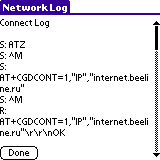
Рисунок 24 Меню "Network Log"
Одни настройки Network могут работать с одним телефоном и КПК и совершенно не работать с другим. Зависит это от множества параметров, от нагрузки на сеть до конфликта программного обеспечения на КПК всё решается индивидуально. В большинстве случаев требуется написать другой скрипт "под себя", либо подождать снижения нагрузки на сеть. Нагрузки на сеть GSM падают вечером, когда большинство людей с работы перемешается домой, перестают нагружать сеть звонками.
Считаю, прочитав внимательно данную статью неопытный, да и опытный, пользователь по-новому взглянет не операционную систему Palm. Человек, имеющий мало опыта в общении с данной системой научится самостоятельно настраивать соединение с сетью Интернет, не прибегая к помощи других. Намного интересней самостоятельно чему-то научится, чем просить другого сделать это за тебя. Компьютеры входят в наш быт практически во всех областях, на улице, на работе, дома, в машине скорой помощи, наконец. Человек, уверенно работающий с компьютером, получает большую заработную плату по сравнению с работником не умеющим этого. Ведь работодатель прекрасно понимает, используя вычислительную технику, он в первую очередь, повышает производительность труда работников, следовательно, его предприятие становится конкурентно способным и прибыльным.
Самые распространенные ошибки пользователей при настройке соединения GPRS в Palm OS
Первая, самая намой взгляд распространенная ошибка, пользователь забывает активизировать (подключить) услугу пакетной передачи данных GPRS у оператора сотовой связи.
Вторая, при создании учётной записи на КПК пользователь допускает опечатку. Следует сказать при создании учётной записи, начинаешь по новому относится к школьному правилу пунктуации: "Казнить, нельзя помиловать!" и "Казнить нельзя, помиловать!". Одна неверно поставленная запятая или пропущенный пробел и вместо соединения с сетью вы рискуете получить не благозвучное предупреждение: "Error: PPP timeout (код ошибки)".
Третья, при настройке соединения не указаны адреса DNS-серверов (Domain Name System служба имен доменов (механизм, используемый в сети Internet и устанавливающий соответствие между числовыми IP-адресами и текстовыми именами) иногда у операторов по каким-то причинам может перестать работать автоматическое назначение DNS-серверов. Происходит, как правило, по разным причинам от перегрузки сети абонентами до банальных проблем с настройками серверов по вине ленивых работников.
Четвертая, самая главная ошибка практически всех начинающих пользователей КПК пытающихся настроить GPRS, не желание знакомится с опытом других и читать всевозможные FAQ (Frequently Asked Questions - ответы на часто задаваемые вопросы по некоторой тематике) которых в сети Интернет огромное множество.